
practicum_pm
.pdf
Данные для статистического моделирования
После выбора данных и настройки щелкнем по кнопкеПересчитать. По-
сле пересчета на вкладкеРезультаты приводится значение устойчивости про-
екта (около 50%). Самостоятельно проанализируйте причины и основные фак-
торы, влияющие на величину устойчивости проекта.
В окне Статистический анализ проекта щелкните по кнопке Закрыть.
Для экспертной оценки проектных рисков составьте таблицу, фрагмент которой приведен ниже:
Критерий Вес Оценка Значение
Репутация предприятия
Квалификация административного персонала
Квалификация специалистов по маркетингу
Эффективность управления предприятием
Масштаб рынка
Цена
Реклама
…
31
Самостоятельно добавьте в таблицу и другие факторы, влияющие на уро-
вень риска проекта. Колонку Вес заполните числами от 0 до 1 (чем важнее, тем ближе к 1), колонку Оценка заполните числами от1 до 10 (чем выше вероят-
ность положительной оценки, тем ближе к 1). Для заполнения колонки Значе-
ние разделите вес на оценку. Затем просуммируйте все числа в колонкеЗначе-
ние и рассчитайте степень риска проекта как частное от деления полученной суммы на 10N, где N – число факторов (строк в таблице).
Самостоятельно сделайте вывод о целесообразности реализации проекта,
его сильных и слабых сторонах. Обоснуйте вывод результатами расчетов.
32
3. Разработка проекта создания турпродукта
Если критерии оценки эффективности проекта позволяют сделать вывод о целесообразности реализации проекта, то на этапе оперативного управления следует использовать методы проектного менеджмента, описание которых при-
ведено в «Своде знаний по управлению проектами» (PMBOK — Project Management Body Of Knowledge). Эти методы ориентированы на выработку общей основы и формализацию взаимодействия участников проекта.
В PMBOK подробно рассмотрен жизненный цикл проекта в целом и его отдельные фазы. Все процессы управления проектом распределяются по девяти областям знаний:
•управление интеграцией проекта;
•управление содержанием проекта;
•управление сроками проекта;
•управление стоимостью проекта;
•управление качеством проекта;
•управление человеческими ресурсами проекта;
•управление коммуникациями проекта;
•управление рисками проекта;
•управление поставками проекта.
Все эти процессы важны для успеха проекта, хотя они не всегда формали-
зуются. Главным является достижение цели проекта в условиях ограничений на ресурсы (временные, денежные, трудовые, материальные). После определения целей, задач и содержания проекта нужно описать все работы (этапы проекта) и
связи между ними (иерархическую структуру работ). Затем нужно определить,
какими ресурсами располагают участники проекта и как эти ресурсы следует использовать. Для повышения эффективности распределения ресурсов проекта и обеспечения их сбалансированной загрузки используются методы сетевого планирования, например, метод критического пути.
Рассмотрим, как можно провести разработку нашего проекта с помощью
33

компьютерной программы Microsoft Project. Для запуска программы Microsoft
Project выполните команды Пуск – Программы – Microsoft Office – Microsoft
Office Project 2007.
Для создания проекта выполните командыФайл – Создать. Интерфейс программы Microsoft Project похож на интерфейс других офисных приложений
Microsoft, что облегчает работу с программой. Сначала сохраним проект в нуж-
ной папке и зададим имя файла проекта, выполнив команды меню Файл – Со-
хранить как. В окне Сохранение документа зададим имя файла проектаТур-
продукт. Файлы проектов Microsoft Project имеют расширение (тип) mpp.
Затем введем сведения о проекте(команды меню Проект – Сведения о проекте. В окне Сведения о проекте для‘Турпродукт.mpp’ в поле Дата на-
чала зададим 01.01.2011, в поле Планирование от зададим даты начала про-
екта, в поле Календарь выберем Стандартный.
Сведения о проекте
Задав сведения о проекте, щелкнем по кнопке OK.
Ознакомимся с параметрами программыMicrosoft Project, выполнив ко-
манды меню Сервис – Параметры. В окне Параметры на вкладке Вид в груп-
пе Параметры структуры для проекта… установите дополнительно флажки
34
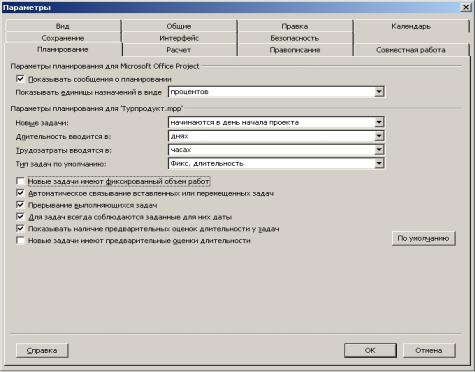
Показывать номера задач, Показывать суммарную задачу проекта. В окне
Параметры на вкладке Расчет в группе Параметры расчета … выберите ва-
риант Расчет в активном проекте, установите флажок Рассчитывать несколь-
ко критических путей. В окне Параметры на вкладке Планирование в поле
Тип задач по умолчанию выбрать вариант «Фикс. длительность», снять фла-
жок Новые задачи имеют фиксированный объем работ, снять флажок Новые задачи имеют предварительные оценки длительности (см. рисунок ниже).
Задав нужные параметры, щелкнем по кнопке OK.
Параметры планирования программы Microsoft Project
При выборе типа задачи следует иметь в виду соотношение:
Трудозатраты = Длительность х Объем ресурсов Если задача имеет тип «Фиксированная длительность», то изменение объ-
ема ресурсов, назначаемых данной задаче, не влияет на ее длительность. Для других типов задач длительность и объем ресурсов изменяются обратно -про порционально.
С помощью команд меню Сервис – Изменить рабочее время можно по-
35

менять календарь проекта и поменять рабочие дни и часы для календаря проек-
та.
Содержимое и внешний вид рабочей области программыMicrosoft Project
зависят от представления, которое в данный момент отображается на экране. По умолчанию при создании нового проекта отображается представлениеДиа-
грамма Ганта. Поменять представление можно с помощьюПанели представ-
лений. Для этого нужно с помощью команд менюВид – Панель представле-
ний отобразить панель представлений на экране, а затем щелкнуть по нужному представлению.
Сформируем структуру работ проекта, используя имеющиеся исходные данные:
№ |
|
|
Название этапа |
Продолжительность |
этапа |
|
|
|
|
|
|
|
|
|
1 |
Изучение |
туристских ресурсов |
1 месяц |
|
|
|
|
|
|
2 |
Изучение |
туруслуг конкурентов |
1 месяц |
|
|
|
|
|
|
3 |
Формирование |
базовых экскурсионных услуг |
0,5 месяца |
|
|
|
|
|
|
4 |
Формирование |
дополнительных экскурсионных |
1 месяц |
|
|
услуг |
|
|
|
|
|
|
||
5 |
Бронирование средств размещения(гостиницы) |
0,25 месяца |
||
|
|
|
|
|
6 |
Формирование |
турпродукта |
0,5 месяца |
|
|
|
|
||
7 |
Проведение рекламной кампании |
1 месяц |
||
|
|
|
|
|
8 |
Продажа |
базового тура |
До конца сезона |
|
|
|
|
||
9 |
Продажа тура с дополнительными услугами |
До конца сезона |
||
|
|
|
|
|
Сделаем двойной щелчок в первой сверху свободной ячейке в колонке
Название задачи, появится окно Сведения о задаче. На вкладке Общие в поле
Название заносим название этапаИзучение туристских ресурсов. В поле На-
чало указываем дату 01.01.2011, в поле Длительность – 30 дней. После щелчка
36
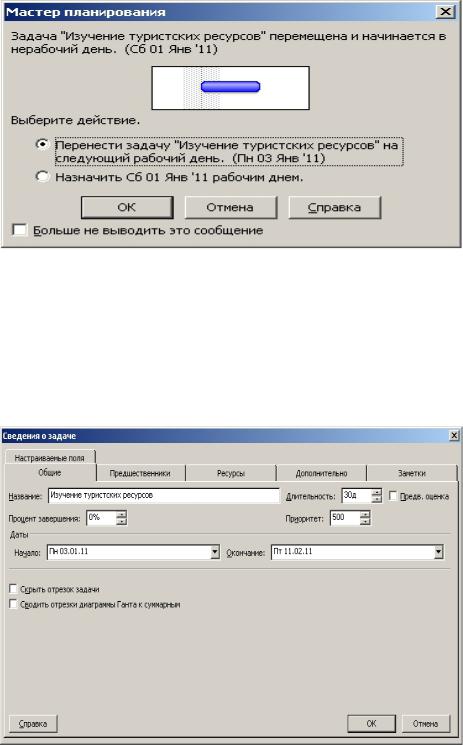
по кнопке OK появится сообщение Мастера планирования, показанное ниже:
Задача начинается в нерабочий день
Выберем действие Перенести задачу … на следующий рабочий деньи
щелкнем по кнопке OK. После этого сведения о задаче«Изучение туристских ресурсов» будет выглядеть, как показано на рисунке.
Окно Сведения о задаче
Закроем окно сведений о задаче«Изучение туристских ресурсов» и доба-
вим следующую задачу проекта «Изучение туруслуг конкурентов».
37
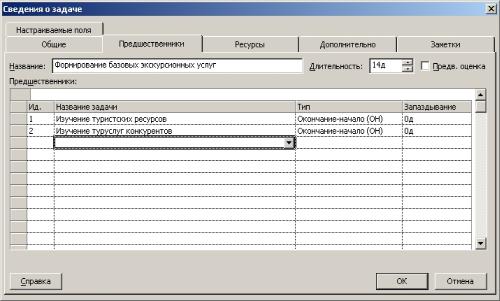
На вкладке Общие в полеНазвание заносим название этапаИзучение туруслуг конкурентов. В поле Начало указываем дату 03.01.2011, в поле Дли-
тельность задаем 30 дней. Щелкаем по кнопке OK.
Добавим следующую задачу проекта«Формирование базовых экскурси-
онных услуг». На вкладке Общие в полеНазвание заносим название этапа
Формирование базовых экскурсионных услуг. В поле Длительность задаем 14
дней. Переходим на вкладку Предшественники и выбираем из списка названия предшествующих задач, в колонке Тип задаем тип связи между этапами проек-
та Окончание-начало (ОН), в колонке Запаздывание указываем 0 дней (см. ри-
сунок).
Задание предшествующих этапов
Щелкаем по кнопке OK.
Аналогично добавим остальные задачи проекта«Формирование дополни-
тельных экскурсионных услуг», «Бронирование средств размещения» (длитель-
ность 7 дней), «Формирование турпродукта» (длительность 14 дней), «Проведе-
ние рекламной кампании», «Продажа базового тура» и «Продажа тура с допол-
нительными услугами» (у двух последних длительность135 дней). Сформиро-
ванный календарный план выглядит, как показано на рисунках:
38
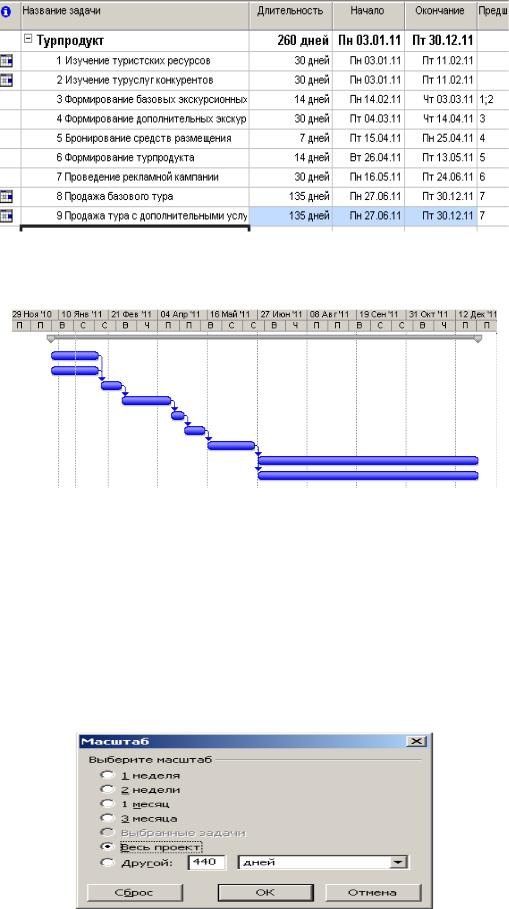
Фрагмент календарного плана проекта
Диаграмма Ганта
Для того, чтобы диаграмма Ганта полностью поместилась на экране,
можно задать нужный масштаб. Щелкните правой кнопкой по заголовку диа-
граммы и выберите в контекстном меню командуМасштаб. В окне Масштаб,
показанном на рисунке, укажите нужный масштаб отображения данных, на-
пример, Весь проект, и щелкните по кнопке OK.
39
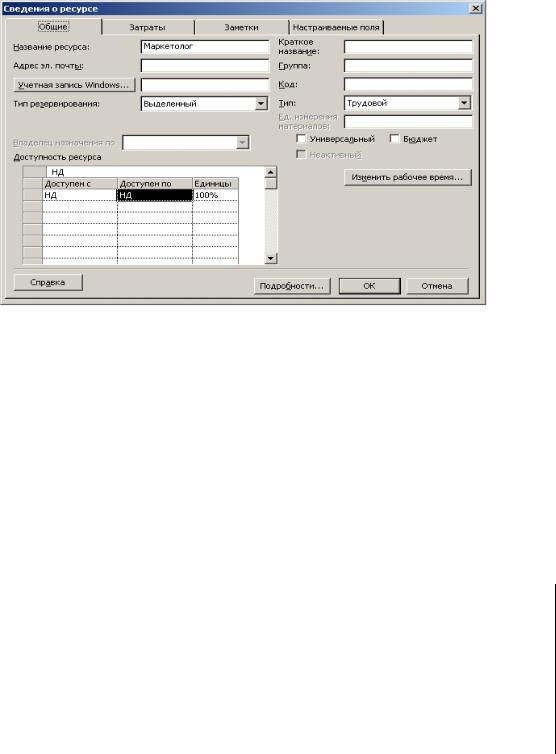
Выбор масштаба отображения данных на диаграмме Ганта После того, как сформирована иерархическая структура работ проекта,
этапам (задачам) проекта нужно назначить ресурсы, используемые на каждом из этапов. Для этого выполним командыВид – Лист Ресурсов. Сделаем двой-
ной щелчок по верхней пустой ячейке в колонкеНазвание ресурса, после чего появится окно Сведения о ресурсе.
Общие сведения о ресурсе
Зададим название ресурсаМаркетолог, тип ресурса Трудовой. В окне
Сведения о ресурсе перейдем на вкладку Затраты. Зададим стандартную став-
ку 150 руб/час, ставку сверхурочных 250 руб/час, начисление затрат пропор-
циональное. Щелкнем по кнопке OK, после чего сведения о ресурсе появятся в списке ресурсов.
Сведения о других трудовых ресурсах приведены в таблице:
|
|
|
|
|
Название |
Макс. единиц |
Стандартная ставка |
Ставка сверхурочных |
|
|
|
|
|
|
Менеджер |
100% |
150 руб/час |
250 руб/час |
|
|
|
|
|
|
Бухгалтер |
50% |
200 руб/час |
- |
|
|
|
|
|
|
Директор |
100% |
200 руб/час |
- |
|
|
|
|
|
|
Гид |
100% |
200 руб/час |
- |
|
|
|
|
|
|
40
